pptってどんなソフトですか?
PowerPoint は、Microsoft が発売したプレゼンテーション ソフトウェアです。PowerPoint を使用すると、プレゼンテーションを作成するだけでなく、対面会議やインターネット上でのリモート会議を開催したり、オンラインで聴衆にプレゼンテーションを見せたりすることができます。

このチュートリアルの動作環境: Windows 7 システム、Dell G3 コンピューター、Microsoft Office PowerPoint 2010 バージョン。
PowerPoint は Microsoft によって発売されたプレゼンテーション ソフトウェアであり、Office ファミリのメンバーです。
PowerPoint を使用すると、プレゼンテーションを作成できるだけでなく、対面会議やインターネット上でのリモート会議を開催したり、オンラインで聴衆にプレゼンテーションを見せたりすることもできます。 Microsoft Office PowerPoint で作成されたものはプレゼンテーションと呼ばれ、その形式の接尾辞は ppt、pptx、または pdf、画像形式などとして保存できます。 2010以降のバージョンではビデオ形式で保存できます。
PPT ファイルの完全なセットには通常、タイトル、アニメーション、PPT 表紙、序文、目次、遷移ページ、グラフ ページ、写真ページ、テキスト ページ、裏表紙、エンディング アニメーションなどが含まれます。使用する素材は、テキスト、写真、図表、アニメーション、サウンド、ビデオなどです。
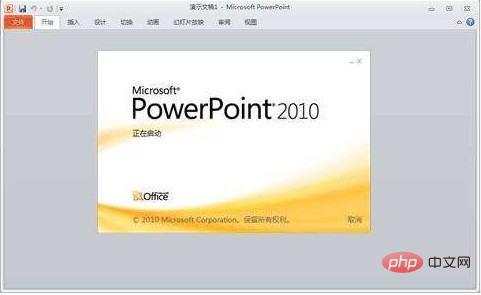
詳細情報
PowerPoint の特徴:
PowerPoint は、Windows オペレーティング システム上で動作する特殊なアプリケーションです。システム プレゼンテーション作成用ソフトウェアとしては、Windows のインターフェースに似ており、Word や Excel の使用方法とほとんど同じで、多彩なスライドレイアウト、複数のテンプレート、詳細なヘルプシステムを備えています。
PowerPoint プレゼンテーションのコンテンツには、テキスト、グラフィック、グラフ、写真、またはオーディオ画像を使用でき、インタラクティブな機能とプレゼンテーション効果があります。ツールのハイパーリンク機能を使用すると、新しいオブジェクトを指定したり、それをインターネットに送信したりできます。 VBと連携してプログラムの設計・開発を行えるVBA機能(VBエディタVBEを含む)を提供します。
コンピュータ関連の知識について詳しくは、FAQ 列をご覧ください。
以上がpptってどんなソフトですか?の詳細内容です。詳細については、PHP 中国語 Web サイトの他の関連記事を参照してください。

ホットAIツール

Undress AI Tool
脱衣画像を無料で

Undresser.AI Undress
リアルなヌード写真を作成する AI 搭載アプリ

AI Clothes Remover
写真から衣服を削除するオンライン AI ツール。

Clothoff.io
AI衣類リムーバー

Video Face Swap
完全無料の AI 顔交換ツールを使用して、あらゆるビデオの顔を簡単に交換できます。

人気の記事

ホットツール

メモ帳++7.3.1
使いやすく無料のコードエディター

SublimeText3 中国語版
中国語版、とても使いやすい

ゼンドスタジオ 13.0.1
強力な PHP 統合開発環境

ドリームウィーバー CS6
ビジュアル Web 開発ツール

SublimeText3 Mac版
神レベルのコード編集ソフト(SublimeText3)
 PPT配布資料を印刷するときに自動的に表示される日付を削除する方法
Mar 26, 2024 pm 08:16 PM
PPT配布資料を印刷するときに自動的に表示される日付を削除する方法
Mar 26, 2024 pm 08:16 PM
1. まず最初に私が使用した方法について話します。おそらく誰もがそれを使用しているかもしれません。まず、[表示]——]備考テンプレート[を開きます。 2. 開封後、実際に日付が確認できる場所。 3. 最初にそれを選択して削除します。 4. 削除後、[マスタービューを閉じる]をクリックします。 5. もう一度印刷プレビューを開くと、日付がまだ残っていることがわかります。 6. 実際、この日付はここでは削除されていません。 [配布資料マスター]にあるはずです。下の写真を見てください。 7. 日付を見つけたら削除します。 8. プレビューを開いて確認すると、日付が表示されなくなります。注: 実際、この方法も非常に覚えやすいです。印刷された配布資料は配布資料なので、[配布資料マスター] を探す必要があります。
 PPT スライドに七角形を挿入する方法の紹介
Mar 26, 2024 pm 07:46 PM
PPT スライドに七角形を挿入する方法の紹介
Mar 26, 2024 pm 07:46 PM
1. PPT スライド文書を開き、PPT の左側にある [アウトライン、スライド] 列で、基本 [図形] を挿入するスライドをクリックして選択します。 2. 選択後、PPT上部の機能メニューバーの[挿入]メニューを選択し、クリックします。 3. [挿入]メニューをクリックすると、機能メニューバーの下に[挿入]サブメニューバーが表示されます。 [挿入]サブメニューバーの[図形]メニューを選択します。 4. [形状]メニューをクリックすると、プリセット形状タイプの選択ページが表示されます。 5. 形状タイプの選択ページで、[7 角形] 形状を選択し、クリックします。 6. クリックした後、マウスをスライド編集インターフェイスに移動し、マウスを押して描画し、描画が完了したらマウスを放します。 [7角形]図形の挿入が完了します。
 PPT スライドを再生するときに空白が発生した場合の対処方法
Mar 26, 2024 pm 07:51 PM
PPT スライドを再生するときに空白が発生した場合の対処方法
Mar 26, 2024 pm 07:51 PM
1. 作成した PPT ファイルを開き、2 番目のスライドを選択します。 2. 2 番目のスライドで、いずれかの写真を選択し、[アニメーション] を選択してアニメーション効果を追加します。 3. アニメーションバーの開始列で、[スタンドアロン中] を [前のアニメーションの後] に変更すると、ピクチャアニメーションのラベル [1] が [0] に変わることがわかります。後続のスライドでも同じことを行い、最後にスライドを再生すると効果を確認できます。
 PPT にフォントを埋め込むときに、制限された処理の操作方法を求めるプロンプトが表示される
Mar 26, 2024 pm 08:41 PM
PPT にフォントを埋め込むときに、制限された処理の操作方法を求めるプロンプトが表示される
Mar 26, 2024 pm 08:41 PM
1. PowerPoint を開いて PPT ドキュメントを編集します。 2. 埋め込みできないフォントを見つけて、テキスト ボックスを選択し、右クリックして [切り取り/コピー] を選択します。 3. スライドの空白部分を右クリックし、[貼り付け] - [図として貼り付け] を選択します。 4. フォントを画像として保存するのは簡単で便利ですが、フォントを変更することはできません。方法 2: ソフトウェア FontCreatorProgram 1. FontCreatorProgram ソフトウェアをインターネットからダウンロードし、解凍し、[FCP.EXE] ファイルを選択してインストールします 2. インストールされたソフトウェアを開き、ウィンドウ内の [ファイル] - [開く] - [インストールされているフォント] をクリックしますメニューバーから「PPT」を選択し、埋め込みできないフォントの場合は「OK」をクリックしてください。 3. [
 PPT で電球アイコンをデザインするための詳細な手順
Mar 26, 2024 pm 08:36 PM
PPT で電球アイコンをデザインするための詳細な手順
Mar 26, 2024 pm 08:36 PM
1. Shift キーを押しながら PPT に正円を描き、その正円を 2 回コピーし、下図のように貼り合わせます。下の図では、青いガイドラインが 3 つの円の直径と正確に交差していることに注目してください。 (下の写真の矢印に注目してください)。 2. 次のステップが非常に重要で、3 つの円の中央に逆台形を挿入します。台形の長辺は中央の円の直径にあります。 (下の写真の矢印)。 3. 透視図でご覧になる場合は、下図の矢印の位置に注目してください。両方の円に正確に接します。 4. 次に、残りの細部を調整します。たとえば、電球の底の丸い角は、実際には丸い長方形で完成します。効果は次のとおりです。特に下部の小さな半円は円弧グラフィックスによって解決されます。下の写真の2点です。 5. 方向矢印を使用してグラフィック間の距離を微調整した後、中央に T 字型を追加します。
 PPTを使用して連続ブロックフローチャートを作成する詳細な手順
Mar 26, 2024 pm 09:50 PM
PPTを使用して連続ブロックフローチャートを作成する詳細な手順
Mar 26, 2024 pm 09:50 PM
1. PPT を開いてメイン インターフェイスに入ります 2. [ここをクリックしてタイトルとサブタイトルを追加] 入力ボックスを削除すると、空白のページが表示されます。 3. [挿入] メニューをクリックし、SmartArt ツールを選択します。 4. [SmartArt グラフィックの選択] ページで [プロセス] をクリックし、[連続ブロック プロセス] を選択して、[OK] を押します。 5. PPT に連続ブロック処理を挿入します。 6. 連続ブロック処理のテキストを入力します。 7. 入力ボックスが十分でない場合は、最後の図形を選択して右クリックし、[図形の追加] を選択して、後で図形を追加するためにクリックします。 8. 新しく追加した図形のテキストの内容を入力します。 9. この時点で、PPT 内に連続ブロック プロセスが作成されます。
 PPT でレイヤーをロックする方法の紹介
Mar 26, 2024 pm 07:31 PM
PPT でレイヤーをロックする方法の紹介
Mar 26, 2024 pm 07:31 PM
1. まず、テキストを編集したいことがわかりますが、誤って下の四角形を選択すると、編集に影響します。 2. PA プラグインをクリックします。 3. デザインの下にある「スーパーロック解除」を見つけます。 4. ロック オプションをクリックし、最初にロック パラメータを設定します。 5. [スーパー ロック] チェックボックスを選択し、チェックボックスをロックして [OK] をクリックします。 6. 長方形を選択してクリックします - オブジェクトはロックされています。クリックすると、長方形の境界ボックスが消えて選択できなくなります。ロックを解除するには、[ロック解除] をクリックするだけです。
 PPT で折れ線グラフと縦棒グラフの混合グラフを作成する手順
Mar 26, 2024 pm 09:26 PM
PPT で折れ線グラフと縦棒グラフの混合グラフを作成する手順
Mar 26, 2024 pm 09:26 PM
1. データ チャートを PPT に挿入し、タイプとして [集合縦棒グラフ] を選択します。 2. ソース データを入力し、2 列のデータのみを使用します (たとえば、最初の列は月次データ、2 列目は月次累積データ)。 3. 累積データ系列のグラフの種類を変更し、グラフツールの「グラフの種類の変更」をクリックし、[結合]をクリックし、累積データのデータマーカー付き折れ線グラフを選択し、第2軸にチェックを入れます。 5. 縦棒グラフと折れ線グラフにデータ ラベルを追加し、区別を示すために異なる色を設定します 6. データ グラフをさらに美しくし、不要な要素を削除し、情報を強調表示し、最終的なグラフを取得します。






